SourceInsight颜色设置教程
时间:2025-08-22 14:57:34 129浏览 收藏
最近发现不少小伙伴都对文章很感兴趣,所以今天继续给大家介绍文章相关的知识,本文《Source Insight如何设置颜色标记》主要内容涉及到等等知识点,希望能帮到你!当然如果阅读本文时存在不同想法,可以在评论中表达,但是请勿使用过激的措辞~
source insight是一款专为编程人员设计的代码编辑工具,支持C/C++、Java等多种编程语言。它通过智能化的颜色标注功能,帮助开发者快速识别代码结构,提升对代码逻辑的理解与分析效率,有效避免误读和遗漏问题。同时,用户可根据个人习惯或团队开发规范,自定义各类代码元素的颜色和字体样式,灵活适配不同编程语言及项目需求。
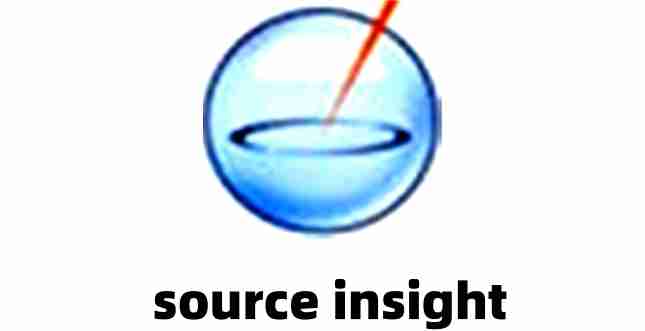
如何在source insight中设置标记颜色:
1、点击菜单栏中的“Preferences”,进入全局配置界面。
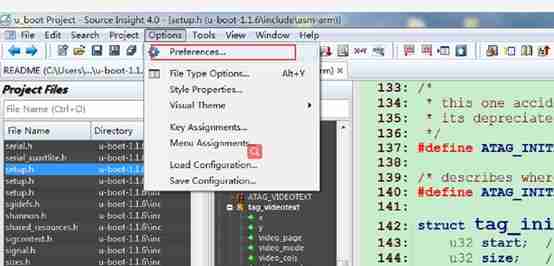
2、在设置窗口中选择“Styles”选项,用于配置关键词的颜色以及是否启用粗体显示。
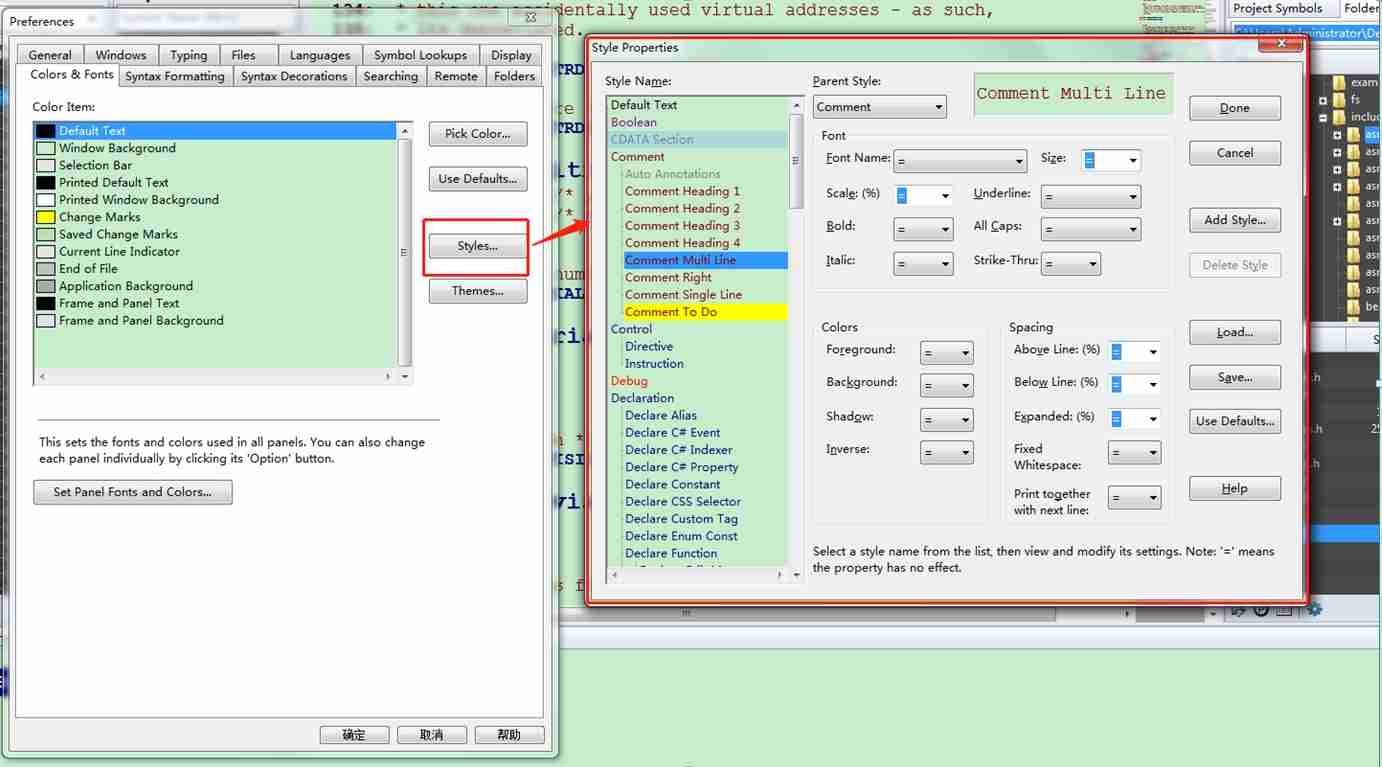
3、在“Style Properties”左侧列表中找到“Comment”区域,即可对注释部分的颜色进行个性化设置。
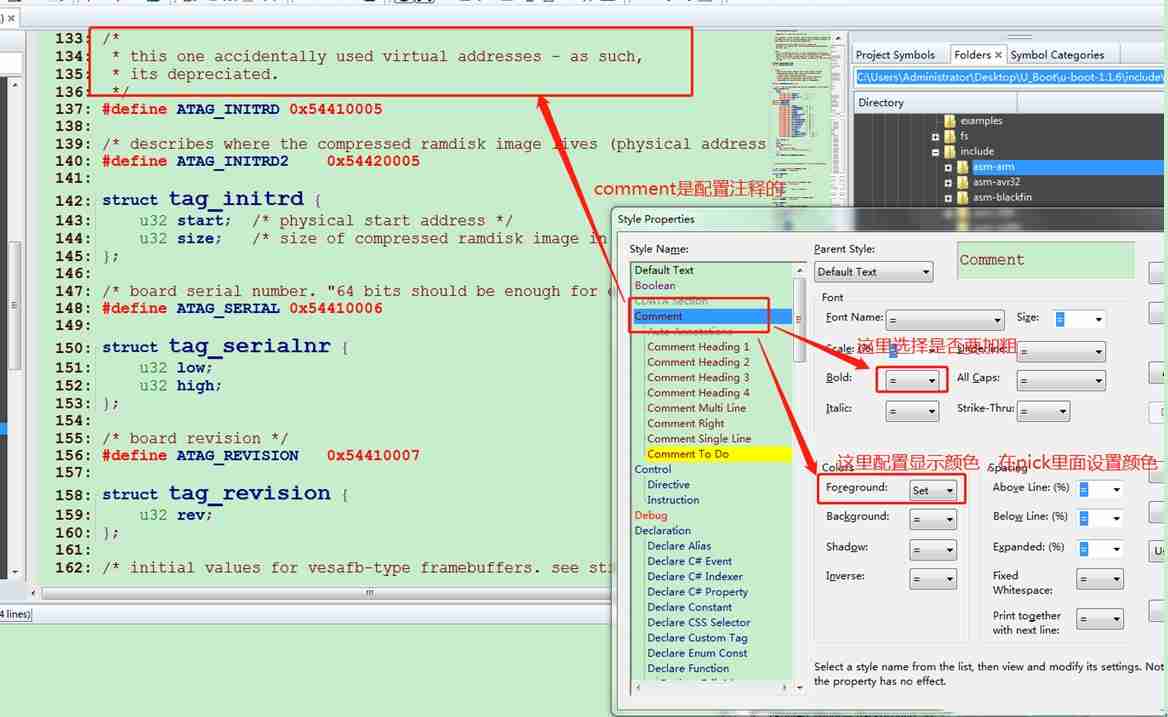
借助source insight的颜色标记功能,开发者可以为关键字、变量名、注释等代码元素分配独特的颜色与格式,显著增强代码的可读性与视觉层次。合理使用该功能不仅有助于提升个人开发效率,还能保障团队协作中代码风格的一致性,增强代码的可维护性。
终于介绍完啦!小伙伴们,这篇关于《SourceInsight颜色设置教程》的介绍应该让你收获多多了吧!欢迎大家收藏或分享给更多需要学习的朋友吧~golang学习网公众号也会发布文章相关知识,快来关注吧!
相关阅读
更多>
-
501 收藏
-
501 收藏
-
501 收藏
-
501 收藏
-
501 收藏
最新阅读
更多>
-
238 收藏
-
435 收藏
-
117 收藏
-
383 收藏
-
479 收藏
-
264 收藏
-
259 收藏
-
420 收藏
-
148 收藏
-
134 收藏
-
356 收藏
-
290 收藏
课程推荐
更多>
-

- 前端进阶之JavaScript设计模式
- 设计模式是开发人员在软件开发过程中面临一般问题时的解决方案,代表了最佳的实践。本课程的主打内容包括JS常见设计模式以及具体应用场景,打造一站式知识长龙服务,适合有JS基础的同学学习。
- 立即学习 543次学习
-

- GO语言核心编程课程
- 本课程采用真实案例,全面具体可落地,从理论到实践,一步一步将GO核心编程技术、编程思想、底层实现融会贯通,使学习者贴近时代脉搏,做IT互联网时代的弄潮儿。
- 立即学习 516次学习
-

- 简单聊聊mysql8与网络通信
- 如有问题加微信:Le-studyg;在课程中,我们将首先介绍MySQL8的新特性,包括性能优化、安全增强、新数据类型等,帮助学生快速熟悉MySQL8的最新功能。接着,我们将深入解析MySQL的网络通信机制,包括协议、连接管理、数据传输等,让
- 立即学习 500次学习
-

- JavaScript正则表达式基础与实战
- 在任何一门编程语言中,正则表达式,都是一项重要的知识,它提供了高效的字符串匹配与捕获机制,可以极大的简化程序设计。
- 立即学习 487次学习
-

- 从零制作响应式网站—Grid布局
- 本系列教程将展示从零制作一个假想的网络科技公司官网,分为导航,轮播,关于我们,成功案例,服务流程,团队介绍,数据部分,公司动态,底部信息等内容区块。网站整体采用CSSGrid布局,支持响应式,有流畅过渡和展现动画。
- 立即学习 485次学习
